win10开启或禁用安全模式的两种方法
win10免激活安全模式是一个非常强大的功能,任何病毒都无法在安全模式下运行,如果系统遇到故障问题,也可以在安全模式下解决,安全模式对于维修系统故障问题具有极为重要的意义。有时需要禁用win10系统安全模式,用于保证系统的正常稳定运行。现在就让我来教大家win10系统怎么禁用安全模式。
具体方法1:
1、同时按下win+r键之后弹出运行窗口。
2、在运行对话框中输入(msconfig)。并且按下enter回车键。
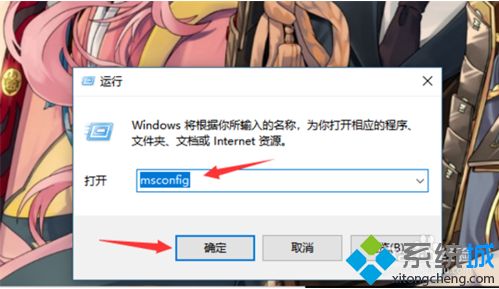
3、在界面中弹出系统配置设置面板。在常规的启动选择中选择正常启动。之后,切换到引导。
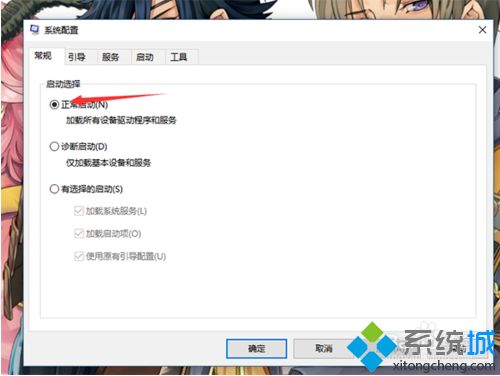
4、在引导选项中选择安全引导了以后,点击确定按钮。
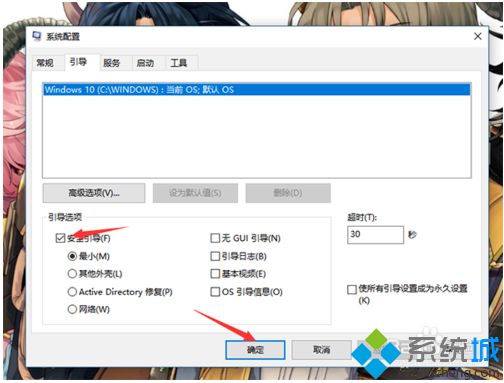
5、接着,弹出对话框提示需要重启才能应用更改,点击重新启动就可以了。
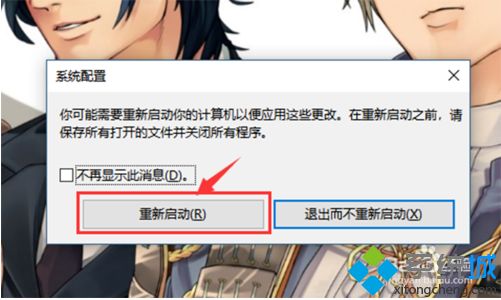
6、完成上述步骤后重启电脑后就可以了,我们的电脑也成功退出安全模式。

方法2:
上面我们使用系统配置来实现电脑禁用安全模式,不过操作有些麻烦,也有些电脑小白表示还是不懂怎么操作,这时我们也可以借助相关软件,实现电脑禁用安全模式,更适合怕麻烦的您!
百度聚生网管,下载大势至电脑文件防泄密系统。解压后,双击安装程序,按提示操作,如果有拦截信息,全部设置为允许。
安装完成后,按住快捷键Alt+F2,此时便会弹出一个对话框,这里的默认用户名是admin,默认密码是123,输入之后单击确定按钮。
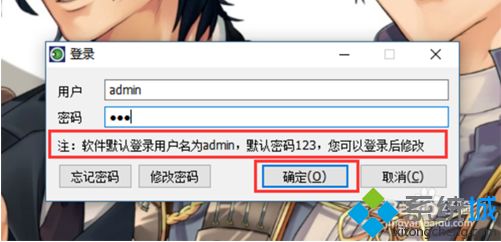
唤出软件界面,如下图所示:
选择禁止安全模式进行勾选,之后点击后台运行。然后重启电脑,您看下还有安全模式的提示吗?
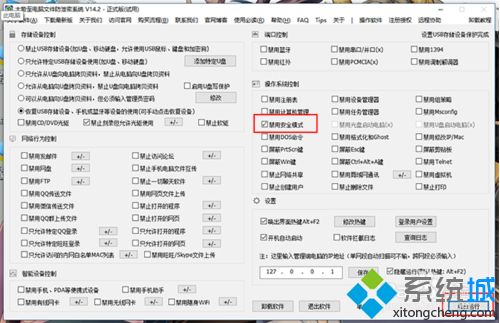
win10开启或禁用安全模式的两种方法介绍到这里了,有需要的小伙伴可以自定义开启或关闭安全模式。
相关教程:无法进入安全模式怎么办退出安全模式禁用系统故障时自动重启我告诉你msdn版权声明:以上内容作者已申请原创保护,未经允许不得转载,侵权必究!授权事宜、对本内容有异议或投诉,敬请联系网站管理员,我们将尽快回复您,谢谢合作!










